发布时间:2015-10-11 15: 25: 34
几何画板作为一款强大的绘图工具,可以绘制各种几何图形,比如月亮图形。下面我们来看看如何利用几何画板画月牙形。
具体的操作步骤如下:
一、绘制圆
打开几何画板,单击侧边栏“圆工具”,在画布上面绘制一个圆,如下图所示。
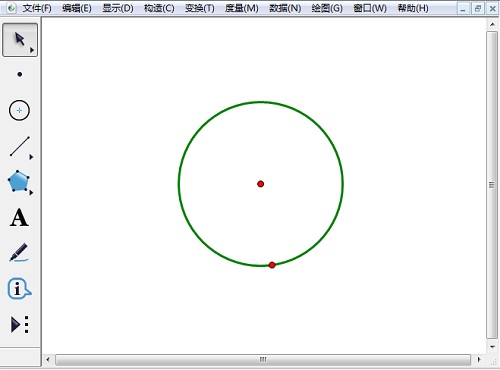
二、截取弧
1.用侧边栏“点工具”在圆上单击确定两点,并用“移动箭头工具”选中圆和两个点,如下图所示。
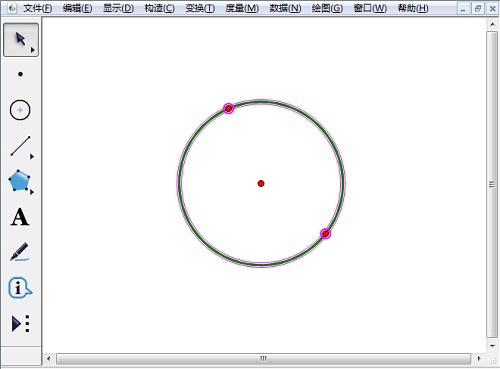
2.单击菜单栏“构造”—“圆上的弧”命令,可以看到圆上有一段是虚线,有一段是实线。用同样的方式我们再截取另一半虚线弧,如下图所示。现在就把圆分为了两半。
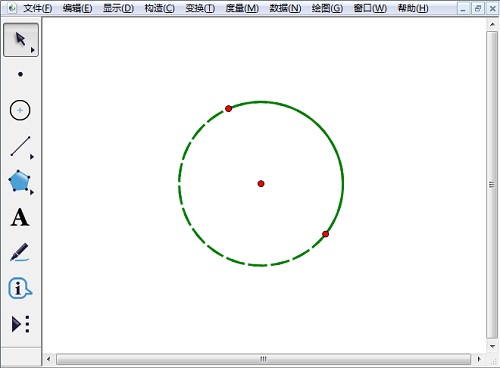
三、制作月亮
1.用“线段直尺工具”连接圆上两个点,选中这个线段和较短的弧,单击菜单栏“变换”—“反射”命令,就可以看到新的图形。
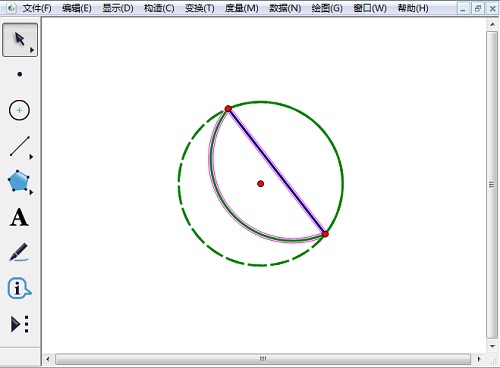
2.隐藏多余对象。用“移动箭头工具”选择多余的点、线段和曲线,单击右键选择“隐藏。”改虚线为实线,就可以看到月亮的形状了,如图所示。
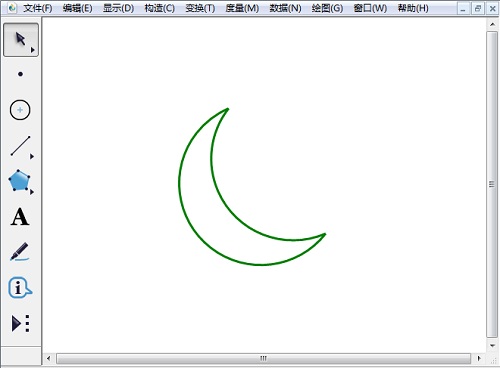
以上介绍了利用几何画板画月牙形的方法,主要利用了几何画板圆弧功能,多练习几遍,相信大家就可以熟练掌握了。其实利用几何画板可以画出很多精美图案,比如雪花图案的绘制,可参考几何画板使用教程如何用几何画板绘制雪花图案。
展开阅读全文
︾